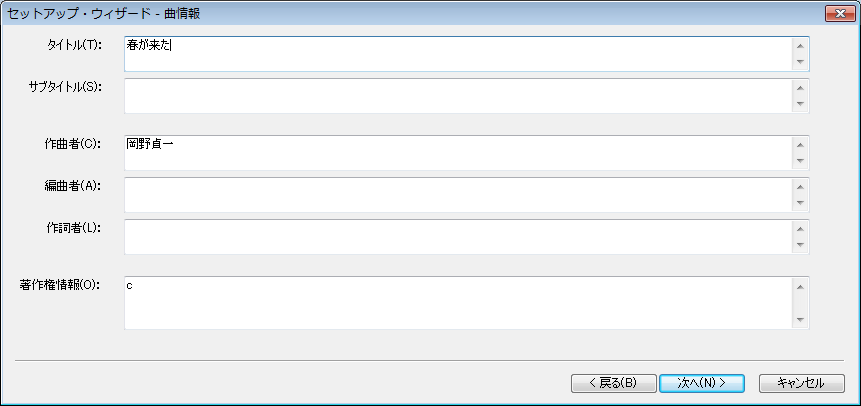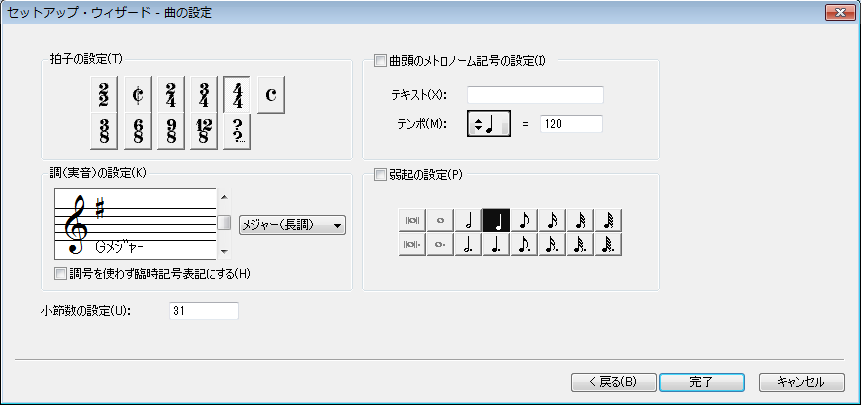セットアップ・ウィザード
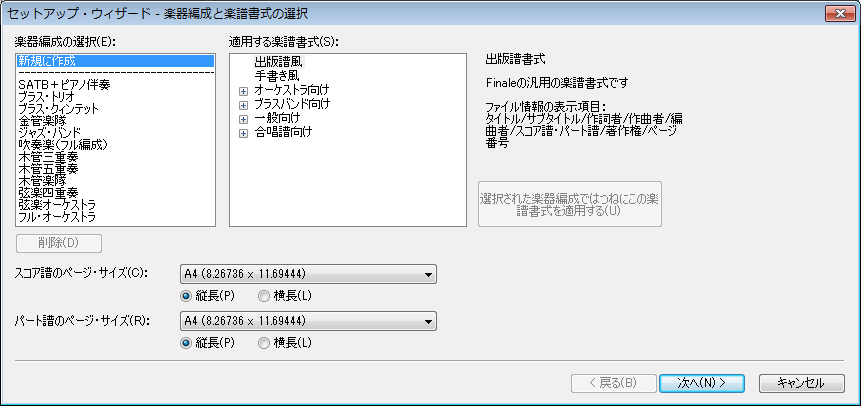
【この機能を使用するには】
セットアップ・ウィザードを表示する方法は2通りあります。
- 〔ファイル〕メニューの〔新規作成〕から〔セットアップ・ウィザードによる新規ファイル〕を選択します。
- 起動パネルで〔セットアップ・ウィザード〕を選択します。
【機能について】
セットアップ・ウィザードを使うと、独自の楽器編成や、タイトル、作曲者といった情報などを設定してFinale楽譜ファイルを簡単に構成することができます。楽譜書式も用意されているので、個々の楽曲に適した楽譜要素ライブラリを利用して楽譜を作成することもできます。
- 楽器編成の選択 あらかじめ用意されている楽器編成を使用する場合は、リストから選択します。リストから選択したあと、ウィザードの次のページで楽器を変更することもできます。1本の五線で楽譜作成を始めるか、最初から独自の楽器編成を構成する場合には、〔なし〕を選択します。
- 適用する楽譜書式 このリストボックスからスタイルを選択します。個々の楽譜書式には、特定の音楽スタイルに適した音楽要素(アーティキュレーション、発想記号、コードネームなど)が入っています。例えばJazz Bandの場合、ジャズバンド譜でよく見られるシェイクなどのジャズ用アーティキュレーションが収められています。楽譜書式にはデフォルトの記譜フォント(Maestro、Jazzなど)とページサイズも格納されています。アスタリスク(*)の付いた楽譜書式は、選択した楽器編成に対してデフォルトのスタイルであることを表します。楽器編成を選択して〔選択された楽器編成ではつねにこの楽譜書式を適用する〕をクリックすると、選択した楽器編成のデフォルトのスタイルが設定されます。この状態で楽器編成を選択すると、デフォルトのスタイルが自動的に選択されます。詳しくは楽譜書式をご参照ください。
- 選択された楽器編成ではつねにこの楽譜書式を適用する このボタンをクリックすると、現在選択している楽譜書式が対象楽器編成のデフォルトのスタイルになります。デフォルトのスタイルとして設定した楽譜書式にはアスタリスク(*)が付きます。この状態で楽器編成を選択すると、対応するデフォルトの楽譜書式が自動で選択されます。楽譜書式を移動または削除すると関連付けも失われるので、楽器編成を選択するとエラーメッセージが表示されます。楽器編成と楽譜書式の関連付けはいつでも変更できます。
- スコア譜のページサイズ・パート譜のページサイズ:縦長・横長 スコア譜に使用するページサイズを〔スコア譜のページサイズ〕ドロップダウンメニューから選択して、スコア譜の向き(縦長か横長か)をラジオボタンで選択します。同様に、スコア譜とリンクしたパート譜のページサイズと用紙の向きも設定します。ここで選択できるページサイズの情報はpagesizes.txtというファイルに収められており、必要であれば任意に編集することも可能です。ensembles.txtファイルの構成をご参照ください)。
- キャンセル・次へ 〔キャンセル〕をクリックすると、新規ファイルを作成せずに〔セットアップ・ウィザード〕を閉じ、ファイルが開いていない状態に戻ります。〔次へ〕をクリックすると、次のダイアログボックスへ進みます。
.png)
- [楽器のジャンル]・[楽器の種類]:追加・削除 一番左側のリストで楽器の種類(金管、木管、打楽器など)を選び、左から2つ目のリストから使用したい楽器を選択して〔追加〕ボタンをクリックします。選択した楽器(パート)が右側のリストに追加されます。リストに追加した楽器のいずれかを削除する場合は、一番右側のリスト上でその楽器名を選択し〔削除〕ボタンをクリックします。
- パート間を空ける このボタンをクリックすると、パート(五線)間に縦方向のスペースが挿入されます。現在選択している楽器の上に点線が挿入され、この点線がスペースを表します。他の楽器名と同様に、点線を選択して上下の矢印をクリックすると上下に移動できます。実際のスペースの大きさ(五線間の距離)は〔ファイル別オプション-五線〕ダイアログボックスで設定します。
- [楽器配置]・[矢印ボタン] ドロップダウンリストから使用する楽器類の並び順を一般的なオーケストラスコアの並び順、もしくはその他のジャンルの標準的な並び順の中から選択できます。また、あえて一般的でない並び順にしたい場合は、並べ替えたい楽器の楽器名をリスト上でクリックして選択されている状態で、上下の矢印ボタンをクリックします。
- スコア譜とリンクしたパート譜も作成する このボックスにチェックを付けると、この画面で選択した各楽器について、スコア譜とリンクしたパート譜を自動で作成します。パート譜が不要な場合は、チェックを外してください。ファイルサイズが最小になります。リンクしたパート譜をご参照ください。
- 楽器編成の選択:編成・保存・別名で保存・削除 作成済みの楽器編成があれば、〔編集〕ドロップダウンリストから選択できます。楽器編成を保存するには、〔保存〕か〔別名で保存〕をクリックして新しい名前を付け、〔OK〕をクリックします。楽器編成を削除するには、楽器編成を選択して〔削除〕をクリックします。この画面で楽器編成を保存しておくと、他のファイルを作成するときに再利用できます(“ensembles.txt”として“Component Files”フォルダに保存されます。「ensembles.txtファイルの構成」をご参照ください)。(保存先フォルダの詳細は、Finaleインストール先フォルダの詳細をご参照ください。)
- キャンセル・戻る・次へ 〔キャンセル〕をクリックすると、新規ファイルを作成せずにセットアップ・ウィザードを閉じます。〔戻る〕をクリックすると、セットアップ・ウィザードの1ページ目に戻ります。〔次へ〕をクリックすると、次のページに移動します。
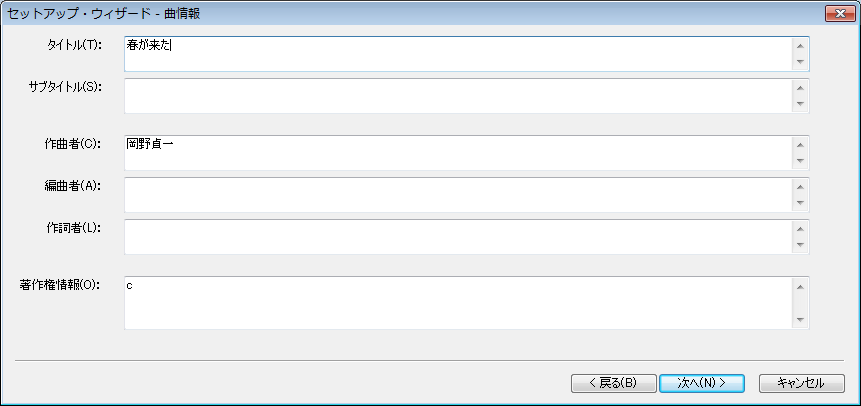
- タイトル・サブタイトル・作曲者・編曲者・作詞者・著作権情報 曲のタイトル、サブタイトル、作曲者名、編曲者名、作詞者名、著作権情報をここに入力すると、Finaleのテキスト挿入機能により自動的に楽譜上に配置されます。自動挿入される情報の元データはスコア・マネージャーの〔ファイル情報〕タブ内にあるので、あとで変更することもできます。タイトル以外は改行を入れることができます。
- キャンセル・戻る・次へ 〔キャンセル〕をクリックすると、新規ファイルを作成せずにセットアップ・ウィザードを閉じます。〔戻る〕をクリックすると、セットアップ・ウィザードの2ページ目に戻ります。〔次へ〕をクリックすると、ウィザードの最終ページに進みます。
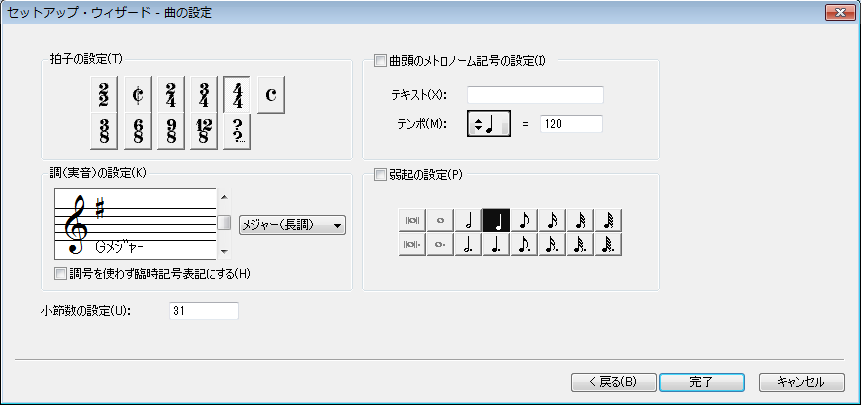
- 拍子の設定 表示されている一般的な拍子記号のなかから、拍子を選択します。使用したい拍子がここにない場合は、〔?/?〕のボタンをクリックして設定してください。
- 調(実音)の設定 スクロールバーを使用して調を指定します。上矢印をクリックするとシャープが1つ増えます(あるいはフラットが1つ減ります)。下矢印をクリックするとフラットが1つ増えます(あるいはシャープが1つ減ります)。ドロップダウンリストでメジャー(長調)、マイナー(短調)、無調(無調の楽譜参照)のいずれかを選択します。〔調号を使わず臨時記号表記にする〕オプションを使って、楽譜全体で臨時記号を表示し、調号を非表示にすることができます。
- 曲頭のメトロノーム記号の設定 このボックスをチェックすると、曲の冒頭にメトロノーム記号(速度記号)が配置されます。〔テキスト〕に「Allegro」や「Vivace」など任意の速度標語を入力できます。このメトロノーム記号は実際のプレイバックにも反映されます。基準となる拍を変更するには、4分音符をクリックしてポップアップメニューから選択します。1分間あたりの拍数を指定するには、テキストボックスに数字を入力します。テキスト欄に「Moderato」や「Allegro」などの速度標語を入力すると、メトロノーム記号と同時に配置されます。後からこの記号を変更する際には発想記号をご参照ください。
- 弱起の設定 このボックスをチェックすると、冒頭の小節を弱起にします。弱起部分の音価の合計に相当する音符のアイコンをクリックしてください。
- 作成する小節数 新規作成する楽譜の小節数を指定します。弱起小節を除いて最大1,000小節を指定できます。小節の追加、削除はいつでもできます(編集メニューを参照)。
- キャンセル・戻る・完了 〔キャンセル〕をクリックすると、新規ファイルを作成せずにセットアップ・ウィザードを閉じます。〔戻る〕をクリックすると、セットアップ・ウィザードの3ページ目に戻ります。〔完了〕をクリックすると、これまでの設定内容に基づいて新しいファイルが作成されます。
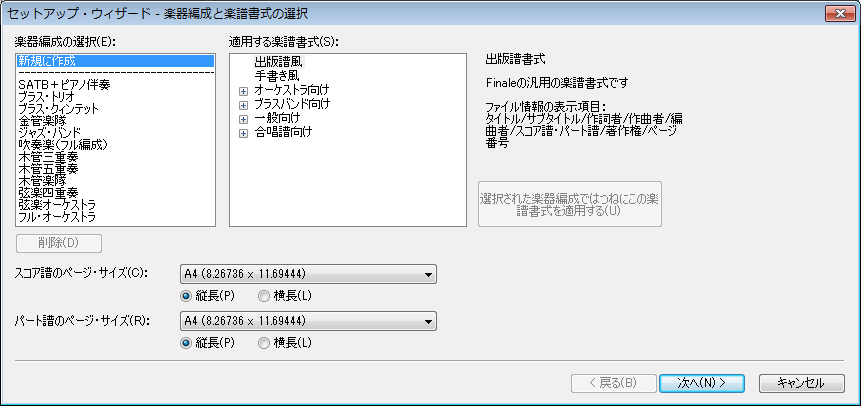
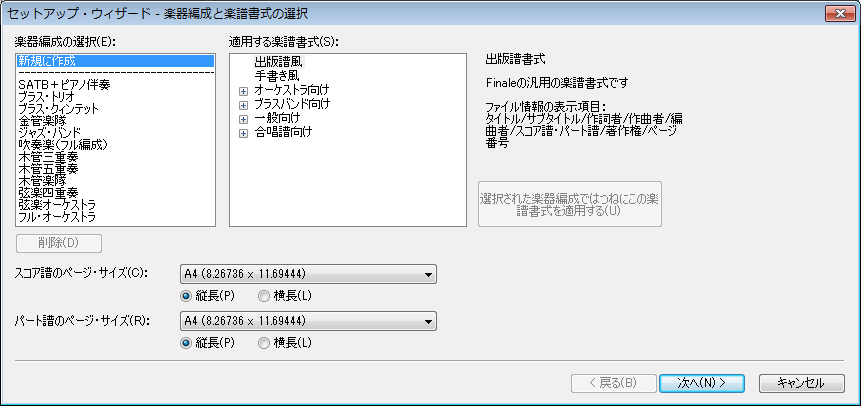
.png)